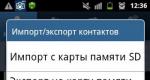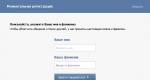İndirilen uygulamalar SD karta nasıl aktarılır. Uygulamalar bir SD karta nasıl aktarılır: özel programlar ve yerleşik araçlar kullanma
Play Store'dan indirilen uygulamaların çoğu cihazın ana belleğine yüklenir. Belirli bir uygulamanın nereye yükleneceği geliştiriciye bağlıdır; uygulamayı yazarken yükleme konumunu seçer.
Çoğu uygulama başlangıçta cihazın belleğine yüklenir. Bir uygulamanın nereye yükleneceği cihaza değil geliştiriciye bağlıdır. Bu bir Android konseptidir, değiştirilemez.
Hafıza kartına hangi uygulamalar aktarılabilir?
Karta yalnızca indirilen bazı uygulamalar (kendi indirdiğiniz uygulamalar) aktarılabilir. Sistem uygulamaları aktarılamaz.
İndirilen bir uygulamanın hafıza kartına aktarılabilmesi için geliştiricisinin bu olanağı sağlaması gerekir.
Tüm uygulamalar karta aktarılamaz: yalnızca indirilenler ve yalnızca bu seçeneğin uygulamanın kendisinde mevcut olması durumunda.
Bir başvuru nasıl aktarılır
Uygulama tamamen aktarılmaz, bir kısmı cihazın hafızasında kalır. Kalan kısmın boyutu uygulamaya bağlıdır.
Hafıza kartını çıkarıp başka bir akıllı telefona takarsanız uygulama çalışmayacaktır.
“Hafıza kartına taşı” veya “Değiştir” butonu yok; tek bir uygulamayı aktaramıyorum
Electronic Arts'tan “Bejeweled Classic” oyununu Play Store'dan indirin ve hafıza kartınıza aktarmayı deneyin.

Play Store'dan ekran görüntüsü: simge ve oyun adı
Eğer “Bejeweled Classic” oyununu aktarmayı başardıysanız
Bu, geliştiricilerin Cihazınızda bulunan tüm uygulamalar, Başvurularının karta aktarılabileceğinden emin olmadılar.
"Bejeweled Classic" oyununu aktaramadıysanız
Bunun iki nedeni olabilir:
- Hafıza kartı takılı değil veya hasarlı; hafıza kartını takın veya değiştirin.
- Android cihazınız bu özelliğe sahip olmayan 4.2.2 sürümünün altındadır.
Akıllı telefonda fazla yer kalmadığında, hemen hemen her Samsung Galaxy cihazında bir tane olduğundan, birçok kullanıcı uygulamaları ve oyunları bir hafıza kartına aktarmayı düşünür.
Harika ücretsiz AppMgr Pro III programının yardımımıza geldiği yer burasıdır. Uygulamalarınızı telefonun belleğinden SD karta aktarabilir, önbelleği temizleyebilir ve çok daha fazlasını yapabilir.
Hafıza kartınıza neler ekleyebileceğinizi görmek için sekmeye gidin "Hareketli". Cihazın harici hafızasına kaydedilebilecek tüm programlar ve oyunlar burada gösterilecektir.

AppMgr Pro III, istediğiniz sonuca daha hızlı ulaşmanıza yardımcı olacak toplu seçim desteğine sahiptir. Ayrıca yeni uygulamaları yükledikten sonra haritaya taşınabileceğine dair bir bildirim alacaksınız.

Sekmede "telefonda" Taşınamayan tüm APK'lar gösterilecektir.
Bu kadar. Ayrıca, onu ilk kez başlattığınızda, yardımcı program sizden genellikle 100-200 MB boş bellek olan önbelleği temizlemenizi isteyecektir. AppMgr, Galaxy S3 ve S4'ün yanı sıra diğer cihazlarla da harika çalışır. Bazı Samsung akıllı telefonlar, programın düzgün çalışması için en son Android 4.2.2 ürün yazılımını gerektirir (ekranda ilgili bir mesaj göreceksiniz).
Güncellenmiş: Dikkat! Android 4.3'ten başlayarak, bir uygulamanın hafıza kartına yüklenmesi işletim sisteminin kendisi tarafından desteklenmemektedir! Dolayısıyla bunu KÖK hakları ve özel modlar olmadan yapmak imkansız olacaktır.
2.0 güncellendi: 15.03.2015 tarihi itibariyle Android 5.0 ve 5.1 Lollipop sürümlerinde durumun aynı olduğu ve halen hafıza kartına kayıt desteğinin bulunmadığı bilinmektedir.
Belirli bir cihaz için bunun nasıl yapılacağı ayrı makalelerin konusudur ve evrensel bir yöntem yoktur. Yakın gelecekte en popüler Samsung Galaxy akıllı telefonlar için bu tür talimatlar yapmayı planlıyoruz. Bizi izlemeye devam edin.
Birçok Android kullanıcısı, telefonlarında veya tabletlerinde yetersiz dahili bellek sorununa aşinadır. Bu alanı boşaltmanın ana yollarından biri, oyunları ve uygulamaları, eğer varsa, elbette bir hafıza kartına aktarmaktır.
Ancak oyunu bir SD karta aktarmaya karar veren birçok kişi çeşitli zorluklarla karşılaşıyor. Bu yazıda neyin ne olduğunu anlamaya çalışacağız ve verileri Android'e aktarmak için birkaç yararlı uygulamaya bakacağız.
Başlangıç olarak, uygulamaları bir hafıza kartına aktarmanın yerleşik araçlar kullanılarak üçüncü taraf uygulamalar olmadan yapılabileceğini belirtmekte fayda var. Ancak aktarma olasılığı her bir özel uygulamaya bağlıdır. Bazı geliştiriciler, görünüşe göre dahili belleğin SD karttan daha iyi performans sağlaması nedeniyle bu özelliği engelliyor.
Bir uygulamanın hafıza kartına aktarılıp aktarılamayacağını kontrol etmek için sistem ayarlarında “Uygulamalar” öğesini açın ve “SD karta taşı” butonunun aktif olup olmadığına bakın.
Düğme etkinse uygulama aktarımı destekliyor demektir; değilse veya düğme hiç yoksa aktarım desteklenmiyor demektir.

Uygulamaları AppMgr Pro III kullanarak aktarma
Uygulamaları aktarmanın daha uygun bir yolu, uygulamaları aktarmanın yanı sıra birkaç kullanışlı işleve daha sahip olan özel uygulama AppMgr Pro III'tür (Eski adıyla App 2 SD):
- Uygulama menüsünde bir uygulamayı gizleme
- Uygulama kurulumunun tamamlandığı bildirimi
- Tek dokunuşla önbelleği temizleyin
AppMgr Pro III'ün temel avantajı, uygulamaları konuma göre otomatik olarak sıralamasıdır. Bu sıralama sekmeler şeklinde yapılır:
- Telefonda – telefonun hafızasında bulunan ve hafıza kartına aktarımı destekleyen uygulamalar
- SD kartta – uygulamalar zaten SD karta taşınmıştır
- Yalnızca telefon – aktarımı desteklemeyen uygulamalar

Önbelleği hafıza kartına aktarma
İlk yöntem işe yaramazsa. (Ancak Android'in son sürümlerinde çalışmaz)
Yukarıda açıklanan yöntemler iyidir, ancak daha önce de belirtildiği gibi her zaman işe yaramazlar ve ayrıca dahili bellekte genellikle uygulamanın kendisinden çok daha fazlasını kaplayan bir önbellek bırakırlar. FolderMount uygulaması, AppMgr Pro III'ün aksine, uygulamanın kendisini değil önbelleğini bir hafıza kartına taşımanıza olanak tanır. Bu programın çalışması için, ne olduğunu ve nasıl elde edileceğini bilmiyorsanız, kök haklarına ihtiyacınız olacaktır.
Önbelleğin aktarılması birkaç basit adımda gerçekleştirilir:
- Uygulamayı başlatın ve sağ üst köşedeki “+” simgesine tıklayın
- Açılan menüde “Ad” sütununda önbelleğini aktarmak istediğiniz uygulamanın adını belirtin
- "Kaynak" sütununda, oyun önbelleğinin bulunduğu klasörü belirtin. Android/obb/ uygulamanın adını taşıyan klasörünüz
- "Hedef" sütununda, harici SD kartta önbelleği aktarmak istediğiniz klasörü seçin
- Her şeyi doldurduktan sonra sağ üstteki onay işaretine ve ardından ilk paragrafta verdiğiniz ismin karşısındaki “pin”e tıklayın.

Veri aktarımı tamamlandığında “pin” yeşile dönecektir. Bundan sonra uygulamayı kullanabilirsiniz
Modern gadget'ların birçok sahibi, cihazlarındaki belleği genişletmek için ellerinden geleni yapıyor. Ne yazık ki 4-8 GB dahili hafıza kullanıcıların rahat çalışabilmesi için yeterli değil. Bir SD kart bu sınırları genişletmenize olanak tanır. Müzik, video veya metin belgelerini ona aktarabilirsiniz. Peki oyunlarla ne yapabilirsiniz? Uygulamalar hafıza kartına nasıl taşınır? Artık bunu yapmanıza yardımcı olacak birçok yol var.
Standart araçlar
Daha önce de öğrendiğimiz gibi, cihazın kullanımında dahili hafıza önemli bir rol oynuyor. Kural olarak, işletim sistemi için yaklaşık 1 gigabayt, multimedya dosyaları için 2 GB ayrılır. Peki geriye ne kalıyor? Çeşitli uygulamalara yalnızca 1 gigabayt ayrılmıştır. Elbette modern standartlara göre bu çok az. Günümüzde 2 GB'tan fazla yer kaplayan Android uygulamaları var. Cep telefonunuzun ne kadar güçlü olduğu önemli değil çünkü hafıza olmadan normal uygulamaları yükleyemezsiniz. Bu nedenle birçok kullanıcı bu durumdan bir çıkış yolu arıyor. Standart araçları kullanarak uygulamaları Samsung, Asus ve diğer tanınmış markaların hafıza kartlarına nasıl taşıyabileceğinizi görelim. Ne yazık ki bu yöntem Çin telefonlarının sahipleri için işe yaramayacaktır.

Gerçek şu ki, Çin modellerinde geliştiriciler dahili belleği genel kullanım için ve belleği multimedya için ayırıyor. Aktarım sırasında dosyalar basitçe ikinci yarıya taşınacaktır.
Daha pahalı modellerde geliştiriciler, uygulamaları harici bir sürücüye aktarma olanağı sağladı. Bu yöntem herhangi bir üçüncü taraf yardımcı programına ihtiyaç duymaz. Telefonunuz bu özelliği destekliyorsa gerekli programları rahatlıkla taşıyabilirsiniz. Uygulamalar Android hafıza kartına nasıl taşınır?
Öncelikle cihazınızın ayarlarına gidelim.
“Uygulamalar” öğesine gidin.
Listede taşınması gereken uygulamayı bulun ve üzerine tıklayın.
Yeni pencerede “USB sürücüsüne taşı” düğmesine tıklayın.

Maalesef tüm programlar taşınamaz. Geliştiriciler böyle bir fırsat sağladıysa uygulamayı birkaç dakika içinde taşıyacaksınız. Ayrıca tüm dosyaların SD karta taşınmadığını da hatırlamanız gerekir. Yalnızca büyük dosyalar aktarılırken, uygulamanın başlatılmasından sorumlu olan diğerleri dahili bellekte kalır.
Ek yazılım
Bir uygulamayı Lenovo hafıza kartına nasıl taşıyabilirim? Bu, ek programlar kullanılarak otomatik olarak yapılabilir. En yaygın olanı App Mgr III'tür. Bu yardımcı program herkesin kullanımına açıktır. Ücretsizdir ve Google Play'den indirebilirsiniz. Program oldukça basittir, işlevselliği herkes anlayabilir. Yeni bir program yüklerken oyunu SD karta kurabileceğiniz konusunda sizi uyaracaktır. Kabul edin ve oyunun yüklenmesini bekleyin.
App Mgr III programını kullanma
Ek yazılım kullanarak uygulamaları hafıza kartına nasıl taşıyabilirim? Oyun veya program cihazda zaten yüklüyse, yardımcı programı aktarmak için talimatları izlemelisiniz.

1. Gerekli uygulamayı açın ve üstten “Taşınabilir”i seçin. Bu size SD karta taşınabilecek tüm oyunları gösterecektir. Ayrıca "SD kartta"yı seçerek taşınmış olan oyunları ve programları ve aktarılamayan yardımcı programları da görüntüleyebilirsiniz.
3. Seçilen eylemleri onaylayın ve belirlenen hedefe ulaşılmasını bekleyin.
FolderMount'u Kullanma
FolderMount, işlevlerini mükemmel bir şekilde yerine getiren özel bir programdır. Uygulamayı taşımanıza yardımcı olacaktır. Bu programı kullanarak Android hafıza kartı, neredeyse tüm dosyaları harici bir sürücüye taşımanıza izin verdiği için ana bellek olarak kullanılacaktır. Maalesef FolderMount'un önemli bir dezavantajı var: KÖK hakları gerektiriyor. Süper kullanıcı haklarına sahipseniz, bu yardımcı program size çok yardımcı olacaktır. Yalnızca oyun dosyalarını değil aynı zamanda önbelleklerini de aktarır. Oyun oynamak için harika. Uygulamaları yalnızca bir SD karta değil aynı zamanda başka herhangi bir harici depolama cihazına da aktarabilirsiniz.

FolderMount işlemi
Bu yardımcı programı kullanarak dosyaları aktarmak oldukça basittir, ancak bazı kullanıcılar bazı sorunlarla karşılaşabilir. Uygulamalar hafıza kartına nasıl taşınır?
Programı Google Play'den indirin ve yükleyin.
Sağ üst köşede bulunan artı işareti şeklindeki butona tıklayın.
Açılan yeni pencerede öncelikle “Ad” seçeneğini seçin ve taşımak istediğiniz oyunun adını yazın.
Bundan sonra oyunu taşımak istediğiniz “Hedef”i seçin.
Sağ üst köşedeki onay işaretine tıklayarak işlemi onaylayın. Uygulamanın hafıza kartına taşınmasını bekliyoruz. Daha sonra diğer oyunlara geçebilirsiniz.
Çözüm
Uygulamalar hafıza kartına nasıl taşınır? Fark etmiş olabileceğiniz gibi, bunda karmaşık bir şey yok. Standart araçları kullanarak oyunu veya programı taşıyamadıysanız ek yazılım yüklemelisiniz. Elbette bu programlar tüm uygulamaları SD karta aktaramayacaktır ancak bu şekilde yine de hafızada yer açacaksınız. En etkili yardımcı program FolderMount'tur, ancak KÖK hakları gerektirir. Süper kullanıcı haklarına sahip olduğunuzda risk alırsınız, ancak bu, bir bütün olarak telefonun işlevselliğini büyük ölçüde genişletir ve size birçok yeni özellik sunar.
30 Ekim 2019 /
Çoğu kullanıcı için HD fotoğraflar ve videolar dahili belleğin çoğunu kaplar. Telefonunuzun hafızasını düzenli tutmak için dosyaları SD karta taşıyabilirsiniz. Alternatif olarak, disk alanını boşaltmak için yerleşik Android uygulamalarını da bırakabilirsiniz.

Bölüm 1: Dosyaları Dahili Bellekten SD Karta Aktarma
Android telefonunuzun performansını artırmak için dahili belleğe çok fazla dosya saklamanız önerilmez. Bilgisayarınızın hızlı çalışmasını sağlamak için C sürücünüzü de temiz tutmalısınız. OS 4.0 veya üzerini çalıştıran Android telefon, verilerin SD karta aktarılmasını destekler. Telefonunuzun veya tabletinizin desteklediği microSD kartın maksimum kapasitesini kontrol etmeniz yeterlidir.
Dosyalarım uygulamasını açın. Böyle bir dosya yönetimi uygulaması bulamıyorsanız Google Play Store'dan indirebilirsiniz.
Musluk Dahili depolama veya Depolama aygıtı Dahili Android telefonunuzda saklanan tüm dosya ve klasörlerinize erişmek için.
SD karta aktarmak istediğiniz dosyalara göz atın ve bulun. Örneğin, açabilirsiniz DCIM fotoğrafları ve videoları SD karta taşımak için klasör.
İşaretlenene kadar bir dosya veya klasöre uzun basın. Sonra seçin hareketliüç noktadan MENÜ liste.
Seçmek Hafıza kartı veya MikroSD SD kartınızdaki hedef klasörü seçin. Aktarılan dosyaları kaydetmek için yeni bir klasör de oluşturabilirsiniz.
Musluk Hazır veya TAMAM Dahili belleği SD karta taşıyın.

Bölüm 2. Uygulamalar dahili bellekten SD karta nasıl taşınır?
Telefonunuzun dahili deposunda çok fazla uygulama yüklüyse uygulamaları dahili depolamadan bir SD karta taşıyabilirsiniz. Tüm uygulamaların bir Android SD kartına aktarılamayacağını unutmayın. Bu, kullanılan telefon modeline ve işletim sistemine bağlıdır. Üstelik uygulamanın öncelikle mobil olacak şekilde tasarlanması gerekiyor.
Telefonunuz Android 4.0 ve 4.2 arasında çalışmalıdır. Google, OS 4.3'te uygulama taşıma özelliğini yeniden etkinleştirmiş olsa da yalnızca belirli akıllı telefonlar desteklenmektedir. Örneğin Samsung Galaxy S9, kullanıcıların uygulama verilerini dahili bellekten bir SD karta aktarmalarına olanak tanıyor.
Ayarlar uygulamasını açın. Aşağı kaydırın ve seçin Uygulamalarımız, uygulamalar veya Uygulama Yöneticisi Hangi Android cihazını kullandığınıza bağlıdır.
Musluk Uygulama yönetimi, Bazı uygulamalar etkin değil. Bu, bu uygulamaları SD karta taşıyamayacağınız anlamına gelir.
Bir uygulama seçin ve tıklayın Hafıza kartına taşımak verileri cihazdan SD karta aktarın. Peki tıklayabilirsiniz depolamak > + Değiştir > Hafıza kartı Bazı Android cihazlar için uygulamayı SD karta taşıyın.

Bölüm 3: SD/Hafıza Kartını Kameranın Varsayılan Depolama Alanı Olarak Ayarlama
Peki telefonunuzun kamerasını kullanarak çektiğiniz diğer fotoğraf ve videolara ne dersiniz? Neden SD kartı hedef klasör olarak ayarlamıyorsunuz? Samsung, HUAWEI, OPPO ve diğer telefonlarda dahili hafızadan SD karta tekrar tekrar veri aktarmanıza gerek yok. İşte öğretici.
Kamera uygulamasını açın. Transfere tıklayın Ayarlar
Transfere tıklayın Ayarlar sağ üst köşedeki simge.
Seçmek Depolamak.
Moda geç Hafıza kartı depolamayı SD karta değiştirin. Artık yeni fotoğraflarınız ve videolarınız varsayılan olarak microSD kartta olacak.

Bölüm 4: Verileri telefonlar arasında hızla taşımak için telefon aktarma yazılımını kullanın
Peki, SD kartınız indirilen tüm dosyaları kaydedemeyecek kadar küçükse, verileri yedekleme için Android telefondan bilgisayara aktarabilirsiniz.FoneLab HyperTrans Güvenilir Aracınız Ayrıca, verileri eski telefonunuzdan yenisine esnek ve hızlı bir şekilde aktarabilirsiniz. iOS ve Android cihazlar desteklenmektedir. Kişileri, videoları, müzikleri, mesajları ve diğer dosyaları telefonunuzdan telefonunuza veya bilgisayarınıza sorunsuz bir şekilde aktarabilirsiniz.